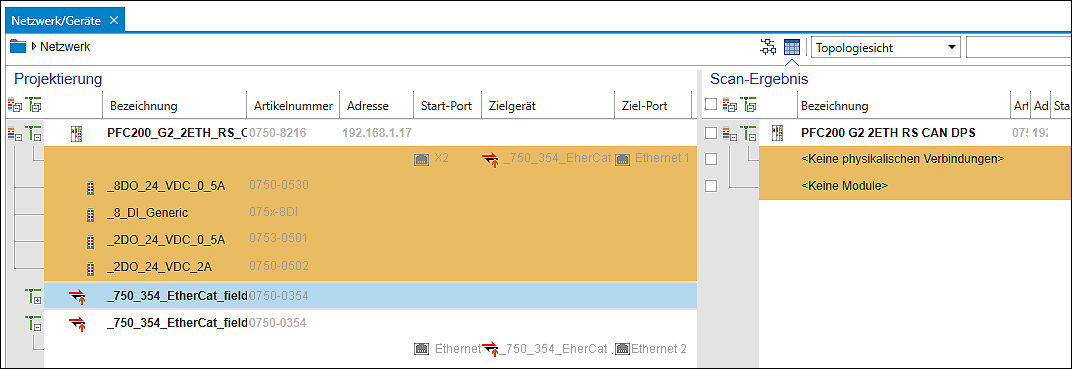Scan-Ansicht
Der Geräte-/Modul-Scan kann über verschiedene Wege gestartet werden:
- Register „NETZWERK“ >[Scannen] findet Geräte im Netzwerk
- Register „GERÄT“ >[Module scannen] findet Module des Gerätes
- Kontextmenü eines Gerätes > [Scannen] findet Module des Gerätes
Mit Auslösen des Scans wird ein neues Register „SCAN“ geöffnet. In der Netzwerkansicht werden sowohl die bereits projektierten Geräte als auch die gescannten Geräte angezeigt.
Abweichungen zwischen projektierter und gescannter Konfiguration werden entsprechend farblich gekennzeichnet. Das Scan-Ergebnis kann auf Wunsch ganz oder teilweise übernommen werden.
 Hinweis
Hinweis
Geräte übernehmen, um sie dem Projekt hinzuzufügen!
Beachten Sie, dass angezeigte, gescannte Geräte in der Netzwerkansicht erst in das Projekt übernommen werden, wenn Sie auf [Auswahl übernehmen]/[Alle übernehmen] klicken. Es handelt sich zunächst nur um eine Scan-Ansicht, auch wenn Sie die Geräte bereits in der Oberfläche sehen.
Scan-Ergebnis in der grafischen Netzwerkansicht
Die gescannten Geräte werden in der Netzwerkansicht angezeigt. Sind bereits projektierte Geräte vorhanden, werden die gescannten Geräte darunter angezeigt.
Die Kacheln beinhalten jeweils Gerätename (Gerätetyp), Hersteller und Artikelnummer sowie die IP-Adresse und werden wie folgt farblich gekennzeichnet.
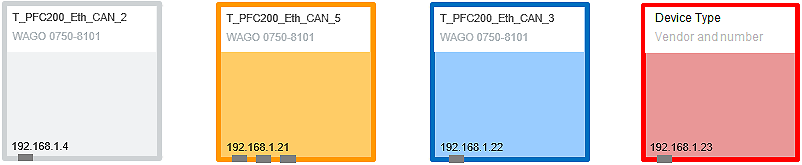
Farbe | Beschreibung |
|---|---|
Grau | Geräte, die bereits projektiert sind (gescanntes Gerät stimmt mit projektiertem Gerät überein) |
Orange | Geräte des Projektes, die nicht mit dem Scan-Ergebnis übereinstimmen (z. B. geänderte Konfiguration) |
Blau | Neue Geräte |
Rot | Neue und unbekannte Geräte Es konnte keine passende Gerätebeschreibung gefunden werden, um das Gerät zu benutzen. Wenden Sie sich an den Support. |
Weicht die Konfiguration eines bereits projektierten Gerätes von der eines gescannten Gerätes ab, werden die Unterschiede innerhalb der Kachel angezeigt:
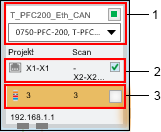
Pos. | Beschreibung | |
|---|---|---|
1 | Gerätetyp | Anzeige des Gerätetyps Wird der Gerätetyp beim Scannen nicht eindeutig identifiziert, d.h. sind mehrere Gerätetypen passend, werden diese in einem Auswahlfeld angezeigt. Ein Kontrollkästchen dient zur Übernahme des Gerätes (inkl. I/O-Module und Verbindungen) in das Projekt. |
2 | Verbindungen | Anzeige und Vergleich der Verbindungen des Gerätes zwischen Projekt (links) und Scan-Ergebnis (rechts) Ein Kontrollkästchen dient zur Übernahme der gescannten Verbindung in das Projekt. Hinweis: Verbindungen werden nur in der Topologiesicht angezeigt. |
3 | I/O-Module | Anzeige und Vergleich der Anzahl verbundener I/O-Module zwischen Projekt (links) und Scan-Ergebnis (rechts) Ein Kontrollkästchen dient zur Übernahme der gescannten I/O-Module in das Projekt. Hinweis: Verbindungen werden nur in der Topologiesicht angezeigt. |
Bei Überfahren der Kachel mit der Maus werden weitere Informationen zu den Unterschieden in Tooltips angezeigt.
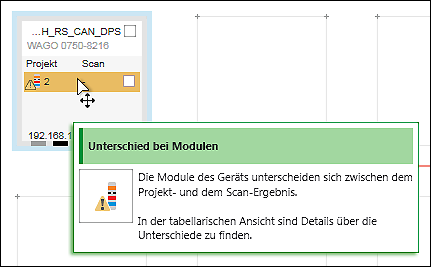
Physikalische Verbindungen in der Topologiesicht
In der Topologiesicht werden Unterschiede zwischen projektierten und gescannten Verbindungen für physikalische Geräteports wie folgt farbig hervorgehoben (hier am Beispiel einer CANopen-Verbindung (hellblau)).
Darstellung/Farbe | Beschreibung | |
|---|---|---|
| Verbindungslinie in Feldbusfarbe | Verbindung, die in Projektierung und Scan übereinstimmt |
| Verbindungslinie in Feldbusfarbe, jedoch transparent | Veraltete Verbindung, die im Scan-Ergebnis nicht (mehr) vorhanden ist |
| Verbindungslinie in Feldbusfarbe, blau gestrichelt unterlegt | Neue Verbindung |
| Verbindungslinie in Feldbusfarbe, orange gestrichelt unterlegt | Geänderte Verbindung |
Bei Anklicken einer Verbindung in der Kachel wird die entsprechende Verbindungslinie hervorgehoben.
Übernehmen gescannter Geräte
Gescannte Geräte, Verbindungen und/oder I/O-Module, die in die Projektierung übernommen werden sollen, müssen per Kontrollkästchen ausgewählt werden.
Ist das Kontrollkästchen des Gerätes (rechts oben in der Kachel) ausgewählt, wird das gescannte Gerät mit allen Verbindungen und I/O-Modulen übernommen. Verbindungen oder I/O-Module können jedoch auch einzeln aktiviert/deaktiviert werden.
Ist der Gerätetyp beim Scannen nicht eindeutig zuordenbar, wird ein Auswahlfeld angezeigt über welches der gewünschte Gerätetyp ausgewählt werden kann.
Die Auswahl des Scan-Ergebnisses wird mittels [Auswahl übernehmen] bzw. [Alle übernehmen] im Menüband, Register „SCAN“ übernommen.
Scan-Ergebnis in der tabellarischen Netzwerkansicht
Die tabellarische Scan-Ansicht eignet sich besonders dann zur Übersicht, wenn Geräte Unterschiede bezüglich verwendeter I/O-Module aufweisen.
Die tabellarische Scan-Ansicht bietet eine Übersicht über projektierte Geräte auf der linken Seite und gescannte Geräte auf der rechten Seite. Module und Verbindungen werden hierarchisch unter dem jeweiligen Gerät angezeigt.
Analog zur grafischen Scan-Ansicht werden Gerätedetails angezeigt und Unterschiede zwischen Projekt und Scan farbig hervorgehoben (siehe Tabelle Farbcodierung in der Scan-Ansicht).
Geräte, Module und Verbindungen, die übernommen werden sollen, werden auf der rechten Seite über Kontrollkästchen ausgewählt und über die entsprechenden Schaltflächen im Menüband übernommen.
Wenn der Gerätetyp eines gescannten Gerätes mit dem eines bereits projektierten Gerätes übereinstimmt, kann in dieser Ansicht das gescannte Gerät per Drag & Drop auf das projektierte Gerät gezogen und so übernommen werden. Gescannte I/O-Module einer Kopfstation überschreiben dabei projektierte I/O-Module.